3. Momsinställningar i Shopify
Att tänka på vid nuvarande generella momsinställningar i Shopify
Det är viktigt att förstå att Appen för Bokföring inte själv gör några beräkningar eller räknar ut vad momsen ska vara för olika scenarier. Appen bokför det som Shopify specificerat i sina dokument till det konto som du, kunden, har angett i din konfiguration. All momshantering sker därför i Shopify, och det är där du måste ställa in hur du vill att det ska fungera.
Ange ditt momsnummer i Shopify 1
Observera att det finns flera ställen där du som kund kommer att ombes att ange ditt momsnummer. Det viktigaste stället där det ska anges är under Fakturering, men detta innebär INTE vad du som kund har debiterat dina kunder, utan här handlar det endast om huruvida du som Shopify-kund vill betala för deras licenser med eller utan moms. Om du anger ett momsnummer här, kommer Shopify INTE att debitera moms på sina avgifter till dig.
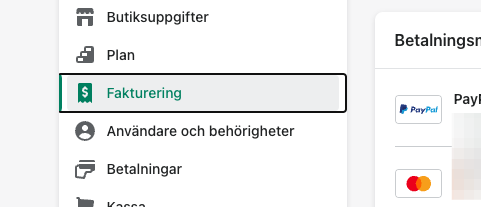

Eftersom admin är relativt likvärdig är det lätt att tro att du redan har angett ditt momsnummer så att momsen rapporteras korrekt på dina kunders beställningar, men så är det inte. Följ därför guiden nedan:
Ange ditt momsnummer i Shopify 2
Om du som företag är momsregistrerad och har passerat gränsen för när du har rätt att debitera moms till dina kunder, måste du ange detta i Shopifys admin.
Först måste du ange det i webbutikens inställningar.
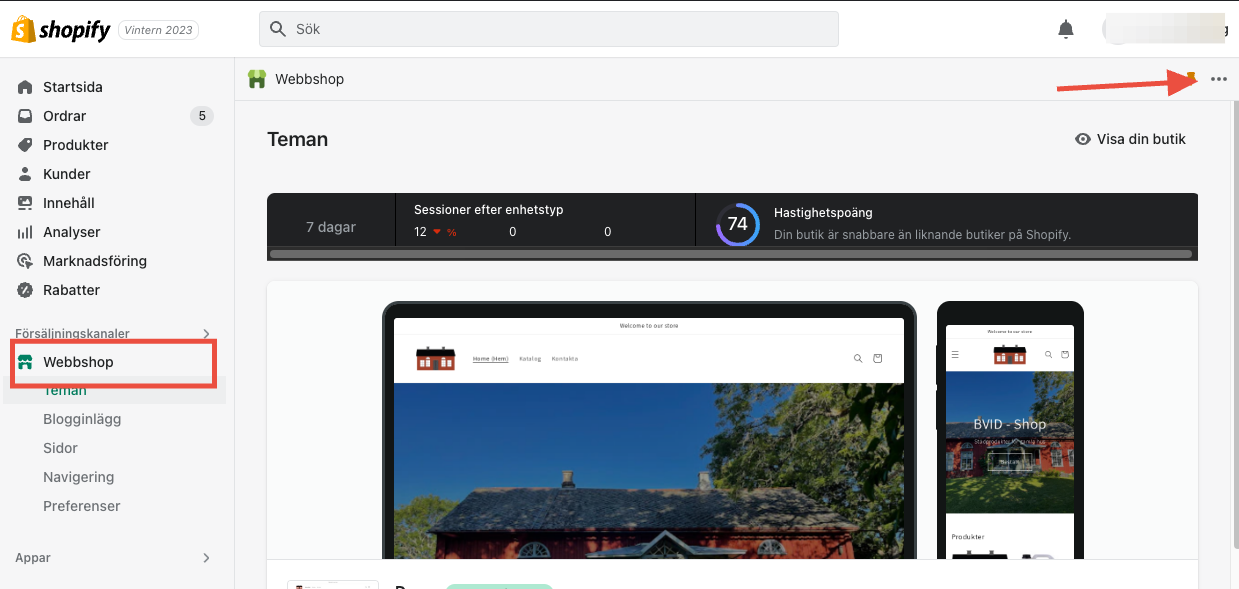
Öppna sedan inställningarna för avsnittet "Skatter och tullar". Här fokuserar vi endast på EU-regionen, som inkluderar Sverige.
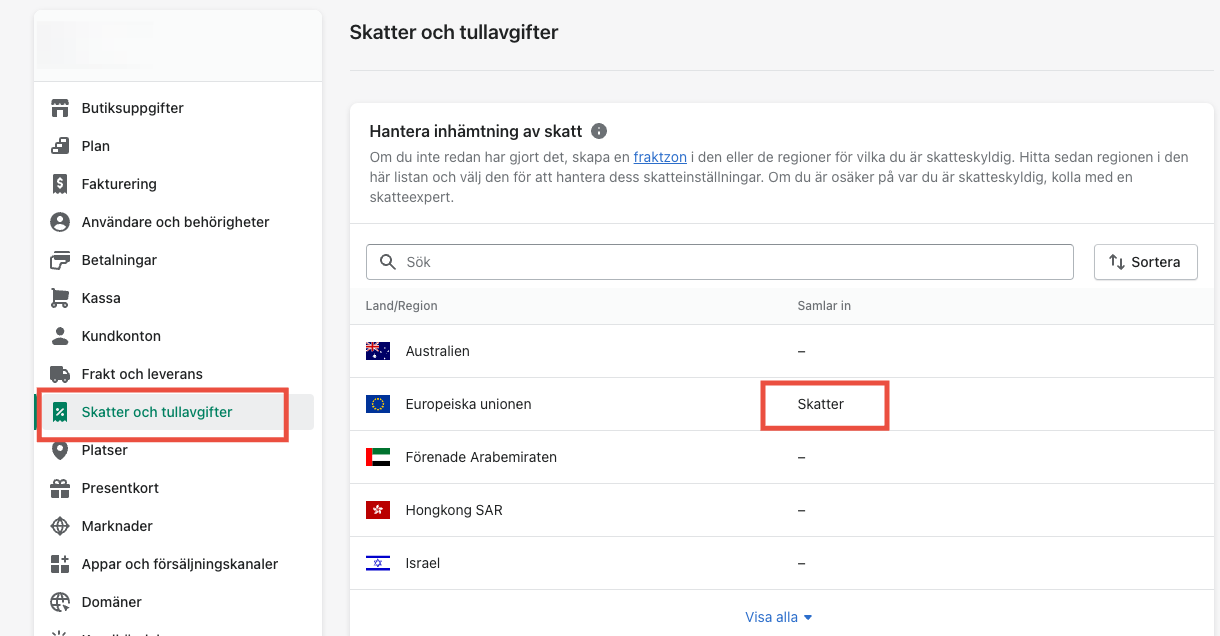
I vårt exempel nedan är det ett svenskt företag som är momsregistrerat men som inte har försäljning över 10 000 EUR till andra EU-länder. Shopify kallar detta "Undantag för mikroföretag" och här måste du ange ditt momsnummer enligt modellen SE 9999999999 01.
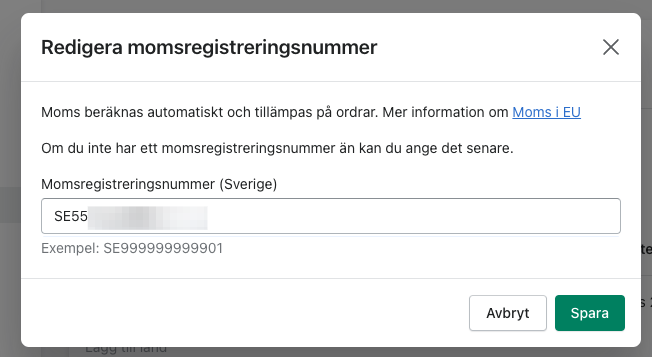
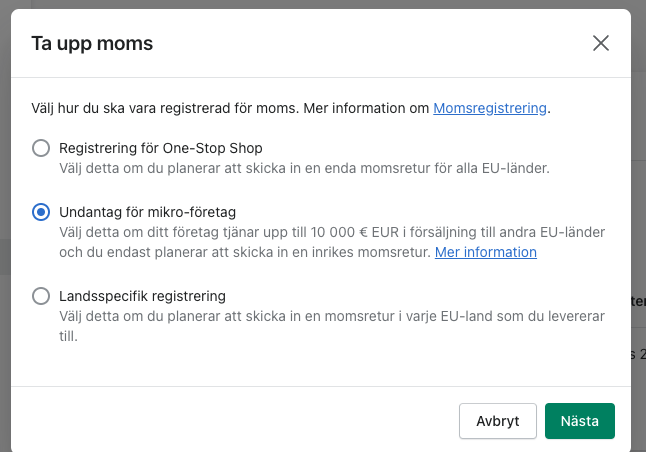
Om du INTE gör dessa inställningar i Shopify kommer din order INTE att specificera den moms som du måste rapportera, och då kommer Appen INTE att bokföra korrekt eftersom det enligt Shopify inte ska vara någon moms på ordern.
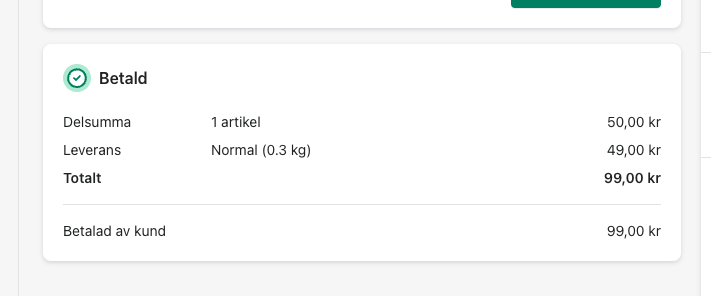
Men om du anger ditt momsnummer i Shopify under "Skatter och tullar", kommer ordern att vara korrekt baserad på var kunden och leveransen är belägen, oavsett om det är i Sverige, inom EU eller utanför EU.
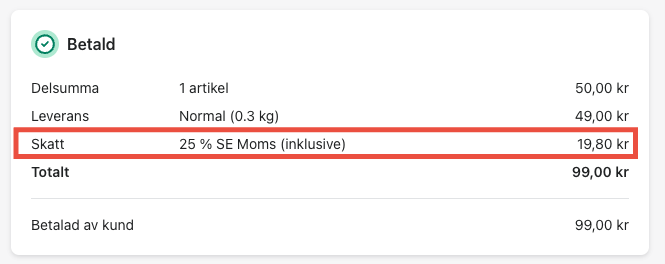
Läs mer i våra guider för Shopify AppStore
1. Intro Shopify Apparna för Bokföring
2. Generella inställningar i bokföringsappen i Shopify Apps
3. Momsinställningar i Shopify
4. Vilka betalsätt hanterar Shopify Appen för Bokföring?
5. Inställningar för OSS-rapportering i Shopify Appen
6. Bokföring av utbetalning från Shopify Payments
7. Hur ändrar man försäljningskonton i appen?